USB это наиболее часто используемый интерфейс в компьютере. С помощью USB подключают практически все периферийные устройства, флешки, внешние жесткие диски, модемы и другое оборудование. Поэтому не редко в процессе использования компьютера, оказывается, что имеющихся USB портов недостаточно.
В такой ситуации у пользователей возникает вполне закономерный вопрос, как увеличить количество портов USB. Из этого материала вы узнаете как можно быстро и без серьезных расходов решить проблему с нехваткой портов USB на компьютере или ноутбуке.
Увеличение количества портов USB с помощью хаба
Самый простой вариант это приобрести USB хаб. USB хаб это устройство, которое позволяет подключить к одному USB порту более одного USB устройства. Благодаря особенностям интерфейса USB, устройства, подключенные к компьютеру с помощью таких хабов, работают, так как будто они подключены напрямую к компьютеру.
Единственная проблема при использовании хабов это подключение устройств, которые требуют серьезного питания по USB. Например, внешние жесткие диски, которые питаются от USB, при подключении к компьютеру через хаб могут работать очень медленно или не стабильно. Что бы избежать подобных неудобств, лучше покупать USB хабы с дополнительным питанием от розетки.
КАК УВЕЛИЧИТЬ КОЛИЧЕСТВО USB ПОРТОВ НА КОМПЬЮТЕРЕ и В НОУТБУКЕ. USB HUB ORICO

Нужно отметить, что при выборе USB хаба не стоит экономить и покупать самую дешевую модель. Иначе есть высокий риск просто потерять деньги. Дешевые USB хабы не просто быстро выходят из строя, они могут повредить подключенные к ним устройства, что может вылиться в серьезные расходы на замену или ремонт.
Увеличение количества USB портов при помощи контроллера
Второй вариант, который может помочь увеличить количество USB портов, это использование дополнительного контроллера. Такие контроллеры выполнены в виде отдельной платы и подключаются к интерфейсам PCI или PCI Express x1. Для установки дополнительных USB контроллеров вам придется открывать крышку системного блока, но зато вы получите более стабильную и надежную работу, по сравнению с USB хабами.

Как правило, контролеры, которые подключаются к интерфейсу PCI, предоставляют пользователю 2 или 5 дополнительных порта USB 2.0. А контролеры, использующие PCI Express x1, предоставляют до 2 дополнительных портов USB 3.0.
- Как выбрать монитор
- Как подключить монитор к ноутбуку
- Как подключить монитор к компьютеру
- Как подключить второй монитор к компьютеру
- Как подключить телевизор к компьютеру через HDMI
Источник: comp-security.net
Как разблокировать USB порт телевизора
Как использовать концентратор или карту расширения чтобы получить больше портов USB
Давайте узнаем, как добавить больше USB-портов на ПК, и ответим на все важные вопросы, связанные с этой проблемой.
Метод 1 – используйте USB-концентратор
Первым и наиболее очевидным решением было бы получить USB-концентратор.
Скорее всего, вы уже знакомы с USB-концентраторами; они похожи на сетевые фильтры в том смысле, что они превращают одну розетку в несколько.
Однако это не обязательно полная история, особенно с современными мощными USB-периферийными устройствами и внешними запоминающими устройствами.
Хотя USB-концентратор должен хорошо работать практически с любым устройством, вместо него вам может понадобиться USB-концентратор с питанием.
Мы обсудим причины, по которым вы можете выбрать USB-концентратор с питанием вместо стандартного USB-концентратора без питания, но, в целом, вам почти наверняка понадобится концентратор с питанием для внешнего хранилища или больше 4 устройств, подключаемых одновременно.

Метод 2 – используйте карту расширения USB (для ПК)
Если вы не хотите тащить дополнительный кусок электроники, но всё ещё хотите получить дополнительные USB-порты внутри вашего ПК, есть другое решение.
Пока у вас есть неиспользуемый слот расширения PCI Express внутри вашего ПК, вы можете использовать карту расширения USB, чтобы увеличить количество портов USB с питанием без необходимости использования концентратора.

К сожалению, вы не сможете использовать эту опцию с ноутбуком, а совместимость со сборками HTPC и Mini ITX может быть проблематичной.
Если вы используете средний корпус или большой, и у вас есть материнская плата Micro ATX или большего размера, это отличное решение.
Тем не менее, многие карты расширения USB потребуют от вас подключения питания SATA к ним внутри вашего корпуса, поэтому убедитесь, что вы не забыли подключить их!
Вопросы и ответы о расширении USB-портов
Когда нужен USB-концентратор с питанием?
Если подключаемые устройства требуют питания (высококачественные клавиатуры, игровые контроллеры, внешние накопители и т.д.), Вы можете рассмотреть возможность использования концентратора с питанием вместо концентратора без питания.
Хотя это снижает фактор удобства, вводимый USB-концентратором в некоторых случаях, дело в том, что USB-порты могут поставлять только ограниченное количество энергии.
Я лично сталкивался со многими проблемами, когда USB-концентратор без питания просто не справлялся.
USB-концентратор без питания будет иметь больше проблем со случайными отключениями и другими проблемами из-за отсутствия достаточной мощности, особенно когда вы хотите подключить больше 5 устройств на концентраторе.
Меньшие (4 порта или меньше) концентраторы с более разумными устройствами (без подсветки) могут работать нормально, но, как правило, я рекомендую USB-концентратор с питанием.
Если вы подключаете только одно или два дополнительных устройства и уверены, что у них нет высоких требований к питанию, то использовать USB-концентратор без питания – это нормально.
Однако, для большинства пользователей, особенно профессионалов и геймеров, я рекомендую USB-концентратор с питанием.
К какому порту подключить USB-концентратор?
В идеале, ваш USB-концентратор должен быть подключен к самому быстрому доступному USB-порту на вашем ПК, например к порту USB 3.2 Type-C.

В моем случае у меня есть порт USB 3.2 Type-C на задней панели моей материнской платы, который в противном случае не использовался бы, но USB-концентратор с питанием, который я использую, позволяет мне превратить этот порт в 8-портовый концентратор USB 3.0.
Увеличит ли USB-концентратор задержку или уменьшит скорость?
Если с вашим концентратором или вашим ПК всё в порядке, то никакого реального влияния не будет.
USB-концентраторы не увеличивают задержку ввода каким-либо значимым образом, даже когда пропускная способность насыщается быстрой передачей данных.
Профессионалы, геймеры и другие энтузиасты не должны беспокоиться об увеличении задержки при добавлении USB-концентратора.
Если у вас возникли проблемы, связанные с внешним хранилищем и USB-концентратором, у вас, скорее всего, проблемы с питанием.
Когда вы используете USB-концентратор, думайте об этом как о всей пропускной способности и мощности, предлагаемых портом, к которому он подключен, разделенным между активными устройствами, которые вы подключили к концентратору.
Вот почему USB-концентратор с питанием так важен для мощных устройств, которые в противном случае питались бы от одного порта, получающего полную мощность, а не разделяли его.
Можно ли использовать карту расширения USB в корпусе Mini-ITX или Micro-ATX?
Да, но с довольно большим количеством крупных звездочек.
В случае Mini-ITX вы не сможете использовать одновременно карту расширения USB и, скажем, видеокарту.
Для сборок Mini ITX, где дискретная графика не используется, это нормально, но, учитывая нашу общую аудиторию, мы сомневаемся, что это будет благоприятный сценарий.
Micro ATX предлагает некоторую гибкость в этом отношении, но количество слотов PCIe по-прежнему ограничено по сравнению с со сборкой на основе среднего корпуса или полноразмерного ATX.
Как правило, мы рекомендуем тем, кто использует ПК с малым форм-фактором (SFF), использовать USB-концентратор с питанием вместо карты расширения. Даже если вы можете, это не обязательно означает, что вы должны, особенно если у вас есть только несколько слотов расширения для использования.
Источник: windows-school.ru
На ноутбуке не хватает USB портов: варианты решений

Здравствуйте.
Многие ноутбуки имеют всего 2-3 USB-порта, которых иногда явно недостаточно (например, подключили вы к USB мышку и 3G модем, а внешний диск воткнуть уже некуда. ).
К тому же на некоторых устройствах USB-порты располагаются настолько близко друг к другу, что к ним нельзя одновременно подключить разные устройства — они упираются друг в друга и им явно не хватает ширины между портами.
Причем, что интересно, сталкиваются с нехваткой USB как на старых, так и на современных ноутбуках.
К счастью, эта «проблема» достаточно легко решается.
Также в помощь!
Как настроить ноутбук на максимальную производительность — 10 заметок в помощь
Как увеличить кол-во USB-портов
Наиболее простым вариантом решения проблемы может стать покупка USB-хаба (его еще называют разветвителем или концентратором ).
Обратите внимание, что хабы могут поддерживать как устаревающий протокол USB 2.0, так и более современный USB 3.0 (USB 3.0 — помечаются обычно синим цветом) . Разумеется, USB 3.0 существенно быстрее, чем USB 2.0.

Показательный пример: USB 2.0 (слева) и USB3.0 (справа)
Кроме того, хабы различаются на:
- пассивные (т.е. без блока питания) — к такому нежелательно подключать несколько «мощных» устройств (у порта не хватит питания). Например, если вы подключите к нему два внешних диска — силы тока не хватит и диски «не отобразятся» в «Моем компьютере»;
- активные (с доп. блоком питания) — к такому хабу можно подключить одновременно практически любые устройства.

Подобные штуки можно найти и заказать в китайских онлайн-магазинах. О лучших из них, а также о том, как можно сэкономить я рассказывал в одной из своих прошлых заметок (ссылка на нее ниже).
В помощь!
Китайские интернет-магазины на русском (где самые дешевые товары) — см. подборку
Кстати, если у вас современный ноутбук — обратите внимание на то, что скорее всего у вас имеется в наличии «новомодный» USB Type-C (см. на фото ниже, как он выглядит ) .
К нему также в китайских магазинах есть десятки небольших переходников, к которым можно подключить сразу 3-4 устройства: мышь, джойстик, модем, принтер и т.д.
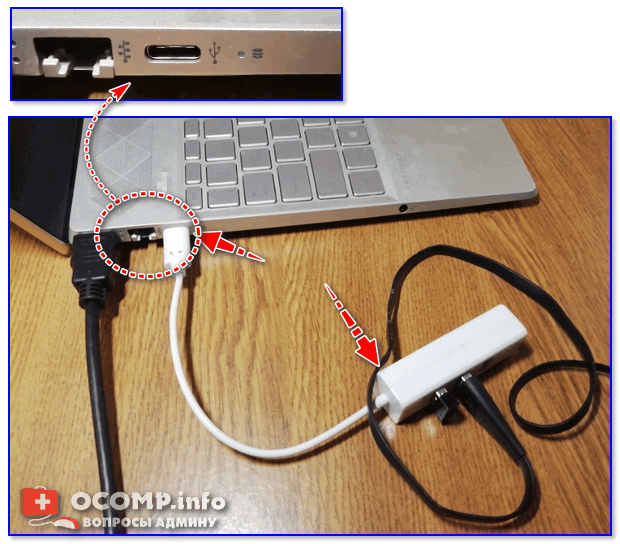
USB Type-C — переходник
Кстати, весьма неплохим вариантом может стать небольшая док-станция: на ней будут доступны не только USB-порты, но и HDMI, LAN-порт, MicroSD и SD слоты и пр.
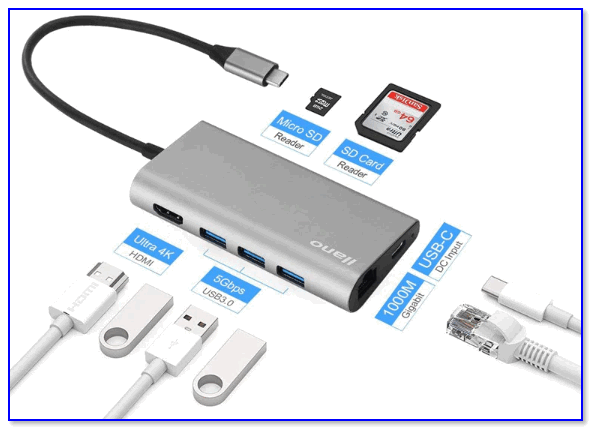
Если вы имеете дело со старым ноутбуком — скорее всего он поддерживает интерфейс ExpressCard (позволяющий подключать различное периферийное оборудование). Подобный интерфейс шел на ноутбуках примерно с 2005 до 2010 года (далее проиграл «борьбу» USB 3.0).
Так вот, сегодня до сих пор еще есть в продаже спец. карточки, позволяющие получить доп. 2 USB-порта, использовав этот интерфейс. См. фото ниже.

Express Card (34 мм)
Примечание!
Обратите внимание, что Express Card могут быть разных форм факторов: 34 и 54 мм. Более подробно.
Ну и нельзя не отметить, что сейчас многие устройства можно соединить с ноутбуком вообще без всяких проводов и USB-портов.
Например, современные мышки и джойстики можно подключить через Bluetooth (даже без доп. USB адаптера), принтеры сейчас всё чаще оснащаются Wi-Fi модулем, и т.д. и т.п.
В помощь!
Как подключить беспроводную мышку к компьютеру/ноутбуку— см. пошаговую инструкцию

Мышь беспроводная Microsoft Bluetooth Mobile 3600
Совсем не обязательно сразу приобретать кучу нового оборудования, но заменив 1-2 устройства — можно освободить часть USB и продолжить спокойно использовать ноутбук (без дискомфорта ).
Первая публикация: 28.08.2019


Здравствуйте.
Забыли еще один вариант: поменять ноутбук на другой!
Так кардинально?)
Ноутбук устройство дорогое (относительно), и не каждый может позволить себе его менять по первому желанию.
К тому же со временем привыкаешь, и даже как-то жалко и лень переходить на др. устройство.
Еще один лайфхак (для новых ноутов) — подключаете к ноутбуку монитор по USB 3.1 (DP). На мониторе используете встроенный хаб (сейчас в продаже есть мониторы с 4-6 портами).
В сумме 2 порта на ноуте + 6 портов на мониторе — получаем 8! Для дома 100% хватит!
Доброго времени. Кстати, да.
Добрый день!
Господа, прошу помощи. Пытаюсь на ПК с Windows 7 (макс.) установить 3 веб-камеры.
2 камеры — коннект успешен. 3-ю камеру не принимает. Восклицает, что в программе «IP CAMERA VIEWER try different usb port».
Делал всяческие опыты — результат «НОЛЬ».
Мой ПК: материнская плата ASRrock n68c ucc, ЦП QuadCore AMD Phenom x4 9850 2500mhz,
чипсет Nvidia nforce 7025-630 amd k10, BIOS AMI (9/19/11).
Очень прошу вашей помощи. Спасибо!
Доброго времени.
Ваше сообщение очень «сбивчиво» написано, и мне пришлось его серьезно поправить (а то вообще было ничего непонятно).
Ошибка, судя по всему, показывает, что к USB-порту не подключена камера (ПК ее не видит). Что у вас отображается во вкладке «Панель управленияОборудование и звукУстройства и принтеры»? (и да, эта веб-камера на др. ПК проверялась?)
Александр, спасибо за ответ! Поясню. Имеем семь ноут.-камер снятых с корпусов. Камеры разные. Шесть камер не имеют имени. Седьмая имеет название «Тошиба». В диспетчере имеются все 3-4 камеры.
Изображение есть только с двух камер. Испытания проводились на разных ПК. Один ПК Windows 7, другой c Windows XP. В настройках всех ПК была снята экономия энергии USB. 2 программы для изображения поддерживают 4 веб-камеры и 4 ip-камеры. Всякие манёвры не помогли. Программы для картинки тестировались разных версий.
Хаб USB был в тесте (провальный).
На хабе имеется 3 свето-диода. Так как хаб имеет 3 USB разъёма. При попытке подключить третью ноут.-камеру — свето-диод включается, а затем по не понятной мне причине выключается. Все операционки (XP/7) устанавливали самостоятельно софт для камер. В 2020 году устанавливали настольные веб-камеры, на те же ПК, с теми же ОС, и с тем же ПО для картинки.
Все было успешно.
Источник: ocomp.info